Verwenden von Umgebungsfiltern für On-Demand-Bewertungen
Sie können nun Ihre On-Demand-Bewertungen nach Umgebungen im gesamten Ablauf der On-Demand-Bewertung filtern, von Log Analytics über die On-Demand-Bewertungsberichte des Services Hub bis hin zur Erstellung Ihres Bewertungswartungsprogramms. In Log Analytics können Sie alle Ihre Umgebungsdaten auf einmal anzeigen oder nach Ihren einzelnen Umgebungen filtern, um die Probleme zu beheben. Der Umgebungsfilter arbeitet über Fokusbereiche hinweg und bis hinunter zur Detailstufe des betroffenen Objekts. Die Umgebung fließt in Ihren Bericht "Alle Empfehlungen herunterladen" auf der Seite Services Hub On-Demand-Bewertung ein. Sobald Sie den Excel-Bericht heruntergeladen haben, können Sie nach den gewünschten Umgebungen filtern, Pivot-Tabellen erstellen und Ihre Daten so sehen, wie Sie es wünschen. Außerdem können Sie bei der Erstellung Ihres Bewertungswartungsprogramms nun Ihr Programm auf der Grundlage spezifischer Umgebungen innerhalb Ihrer On-Demand-Bewertung erstellen. Dies gibt Ihnen die Möglichkeit, sich auf bestimmte Umgebungen zu konzentrieren, die es zu beheben gilt, wenn Sie diese Empfehlungen zuerst beheben.
Log Analytics
- Klicken Sie in der Hauptnavigation des Services Hub auf IT-Integrität, und wählen Sie anschließend On-Demand-Bewertungen aus.
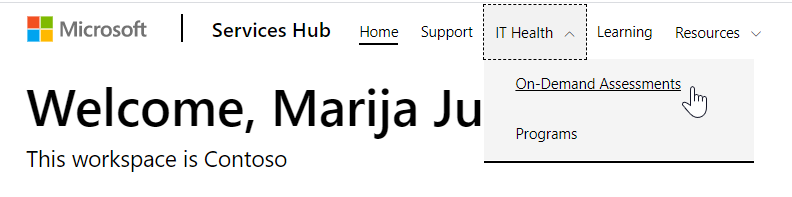
- Wählen Sie eine beliebige Kachel für On-Demand-Bewertungen aus- Wählen Sie dann Alle Empfehlungen anzeigen.
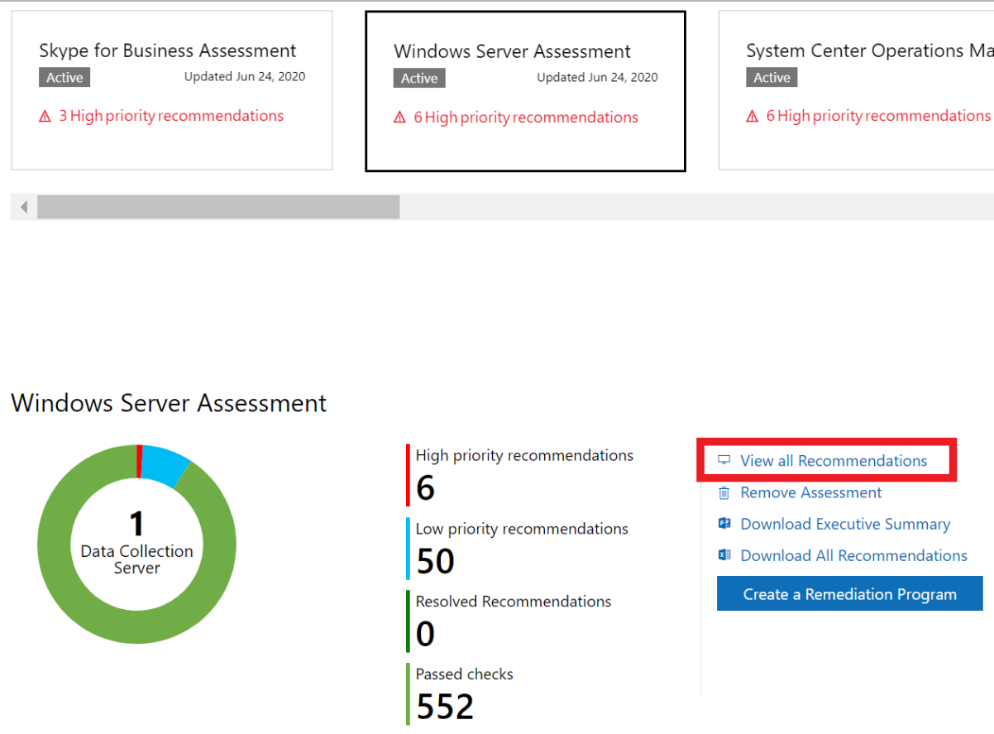
- Der neue Log Analytics Umgebungsfilter befindet sich oberhalb der Fokusbereiche. Wählen Sie aus dem Dropdownmenü die Umgebung(en) aus, die Sie anzeigen möchten. Die Benutzerschnittstelle für alle Fokusbereichsdaten ändert sich je nach der/den von Ihnen gewählten Umgebung(en).
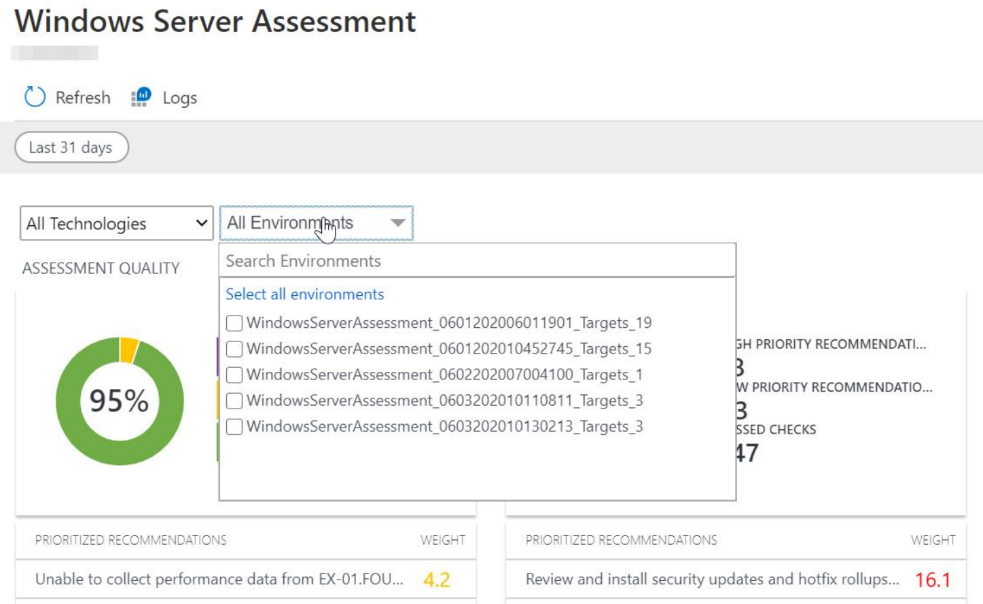
Excel-Bericht zur On-Demand-Bewertung
- Nachdem Sie eine Kachel für die On-Demand-Beurteilung auf der Seite On-Demand-Beurteilungen ausgewählt haben, wählen Sie Alle Empfehlungen herunterladen.
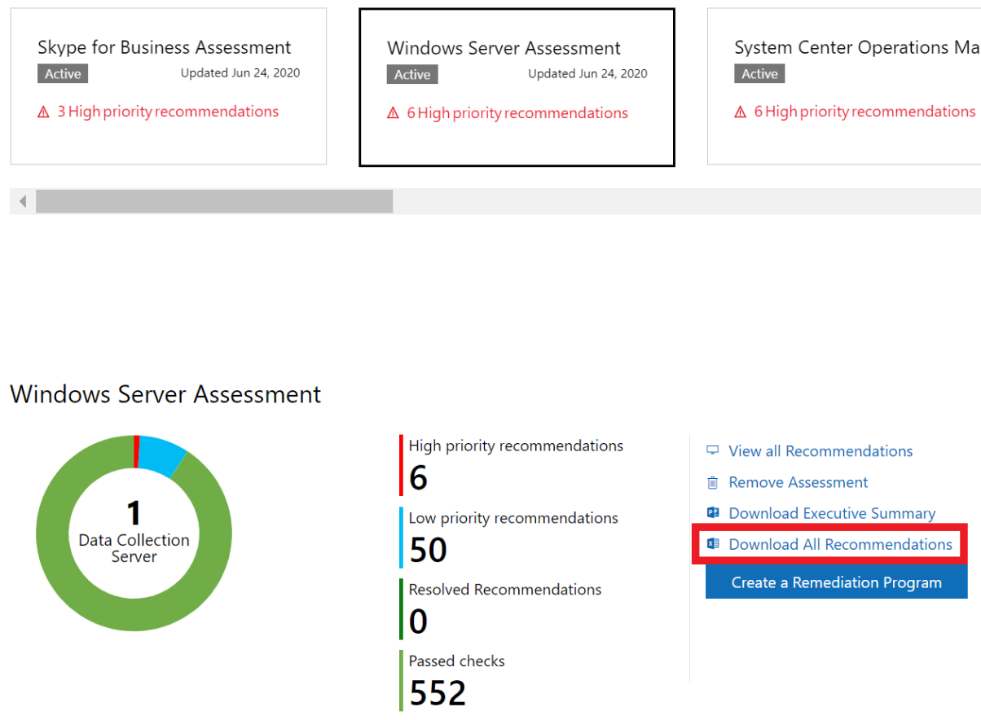
- Sobald der Bericht heruntergeladen ist, öffnen Sie den Excel-Bericht und Sie sehen eine Spalte mit dem Titel Umgebungen. Sie können diese Spalte filtern und die Funktionen von Excel nutzen, um Ihre Daten so anzuzeigen, wie Sie es wünschen, einschließlich der Umgebungsdaten.
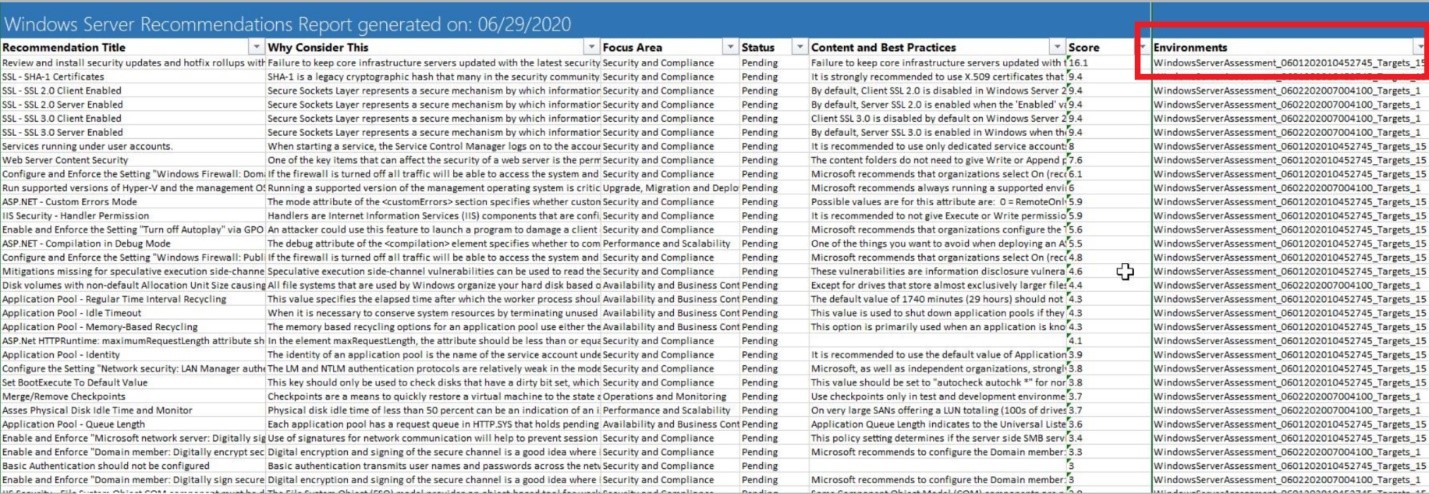
Notiz
Der PPT-Bericht ist ein konsolidierter Bericht für alle Umgebungen.
Programme
Es gibt zwei Möglichkeiten, ein Bewertungswartungsprogramm zu erstellen: über die Seite „Programme“ und über die Seite „On-Demand-Bewertung“.
Von der Seite „Programme“
- Klicken Sie in der Hauptnavigation des Services Hubs auf IT-Integrität, und wählen Sie anschließend Programme aus.
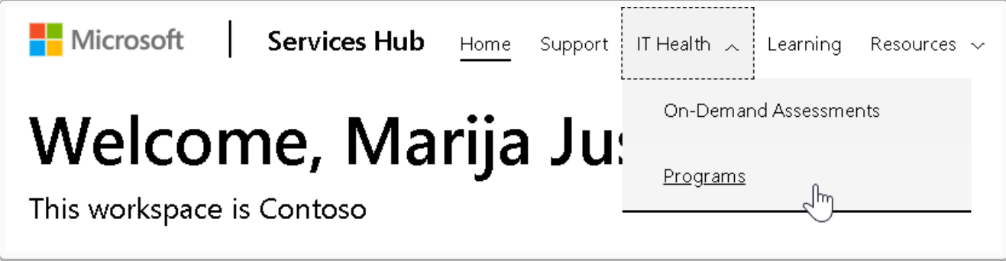
- Klicken Sie auf der Seite „Programme“ auf Neues Programm erstellen und wählen Sie dann Bewertungswartungsprogramm aus.
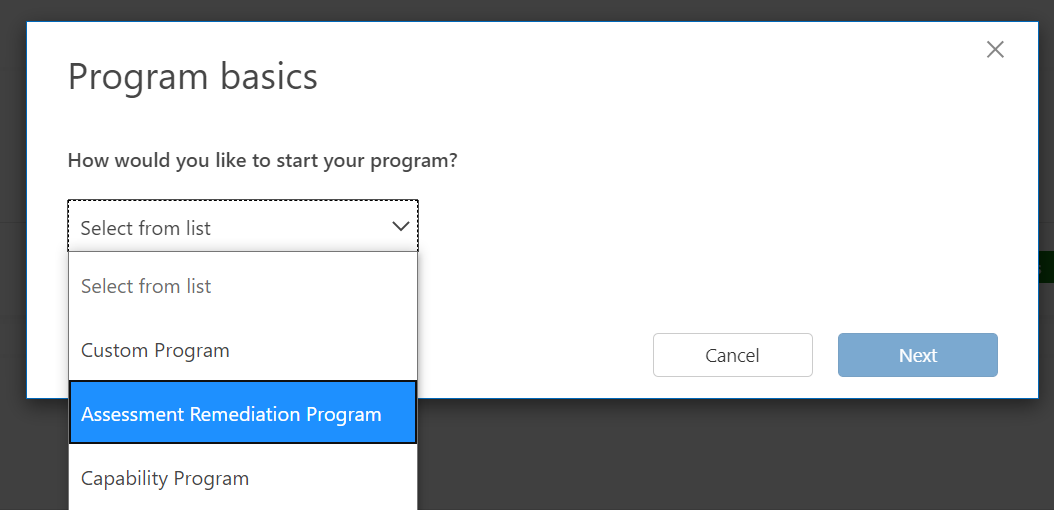
- Wählen Sie Ihre Vorlage (On-Demand-Bewertung), Technologie (falls vorhanden) und Umgebung(en), die Sie in Ihr Bewertungswartungsprogramm aufnehmen möchten.
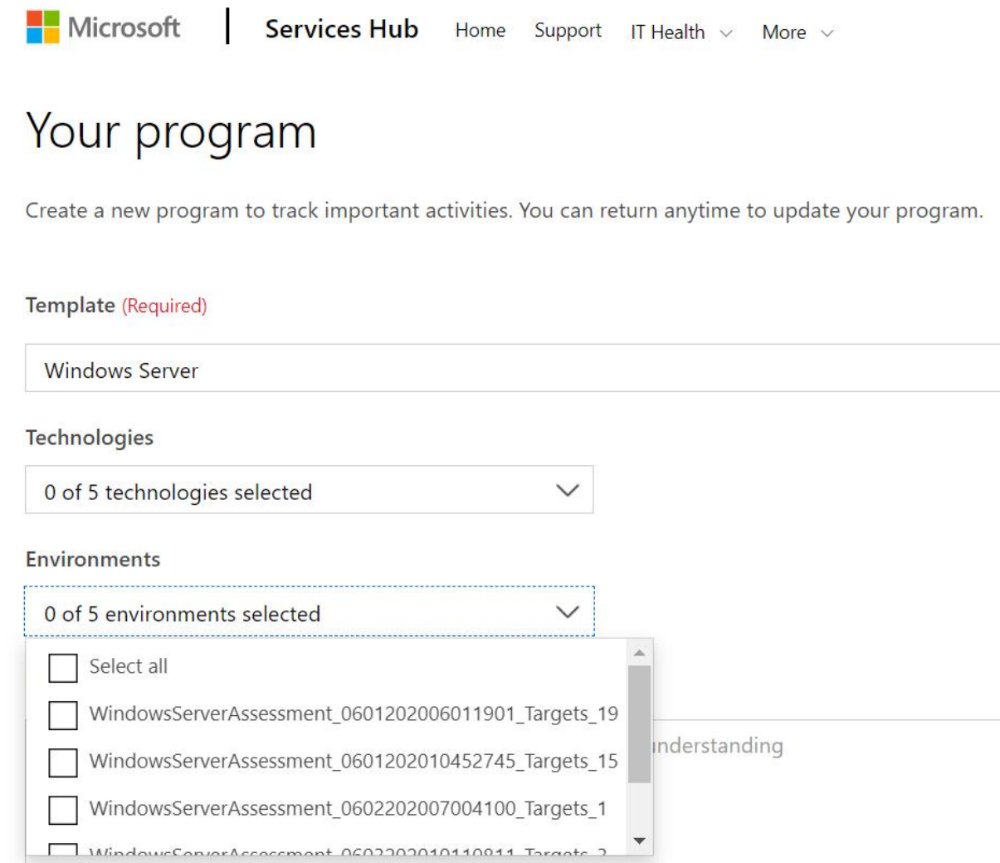
Hinzufügen weiterer Umgebungen aus Ihrem Programm
Sobald Ihr Bewertungswartungsprogramm erstellt worden ist, können Sie jederzeit weitere Umgebungen zu diesem hinzufügen:
Wenn Sie sich in Ihrem Programm befinden, wählen Sie Bearbeiten.
Fügen Sie Ihrem Bewertungswartungsprogramm weitere Umgebungen hinzu.
Von der Seite „On-Demand-Bewertungen“
Wählen Sie auf der Seite „On-Demand-Bewertungen“ eine beliebige On-Demand-Bewertungskachel aus, für die Sie ein Bewertungswartungsprogramm erstellen möchten.
Wählen Sie Bewertungswartungsprogramm erstellen.
Folgen Sie den Schritten im vorherigen Abschnitt, um Ihr Bewertungswartungsprogramm zu erstellen und Ihre Umgebung(en) auszuwählen.
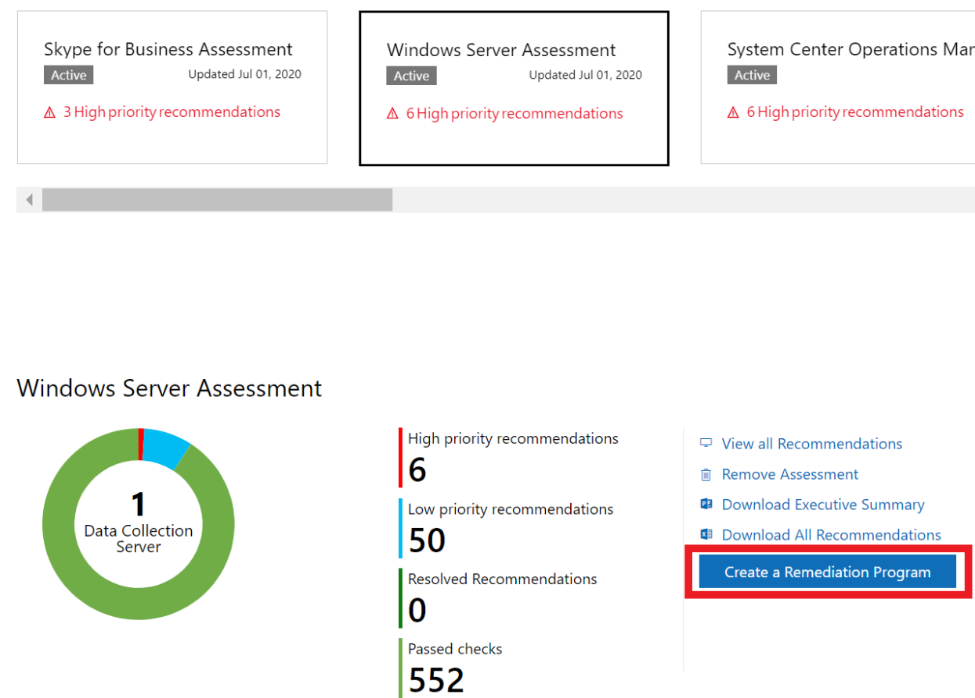
Lesen Sie mehr über die Services Hub-Programme, um zu erfahren, wie der Umgebungsfilter mit Ihren Bewertungswartungsprogrammen interagiert.
[HINWEIS: > Während der Einrichtung haben Sie die Möglichkeit, einen „umweltfreundlichen“ Namen hinzuzufügen. Dies ist der Name, unter dem die bewertete Umgebung identifiziert wird, wenn Sie Ihre Ergebnisse überprüfen. Wenn Sie ihn nicht festlegen, lautet der Umgebungsname „Siehe unten Diagramm für Standardnamen", d. h. contoso.com. Verwenden Sie die Option „-environmentname" im Setup-Befehl, wenn Sie einen passenderen Namen verwenden möchten.
Folgende Optionen stehen Ihnen während der Einrichtung zur Verfügung:
- EnvironmentName: Vergeben Sie einen aussagekräftigen Namen für Ihre Umgebung (Standardnamen siehe Tabelle unten), der im Umgebungsfilter verwendet werden kann, wenn Sie Ihre Ergebnisse überprüfen.
- AssessmentID: Eine GUID, die diese bewertete Umgebung identifiziert. Wird sie weggelassen, generieren wir eine für Sie.
- ManagementGroup: Geben Sie den Namen der ManagementGroup an, mit der der Microsoft Monitoring Agent verknüpft wurde.
Diese Optionen werden nicht abgefragt. Wenn Sie sie nicht selbst festlegen, werden die Standardeinstellungen übernommen. In der folgenden Tabelle finden Sie diese Standardeinstellungen.
| Technologie | Kriterien |
|---|---|
| AD, ADSec | Gesamtstrukturname |
| Azure- und Office 365-Bewertungen | Mandantendomäne |
| Exchange | Organisationsname |
| SCCM | zentraler Standortname |
| SCOM | Mgmt. Gruppenname |
| SFB | Organisationsname |
| SharePoint | Farm-ID |
| SQL | Geplanter Task-/Ordnername für die Gesamtbewertung + 1 Umgebung pro SQL-Instanz (gruppiert oder nicht) |
| Windows-Client und -Server | Geplanter Aufgaben-/Ordnername für die Gesamtbewertung + 1 Umgebung pro Server |